Convertir ORF en AI8
Comment convertir des images brutes ORF d’Olympus au format vectoriel AI8 en utilisant Photoshop et Illustrator.
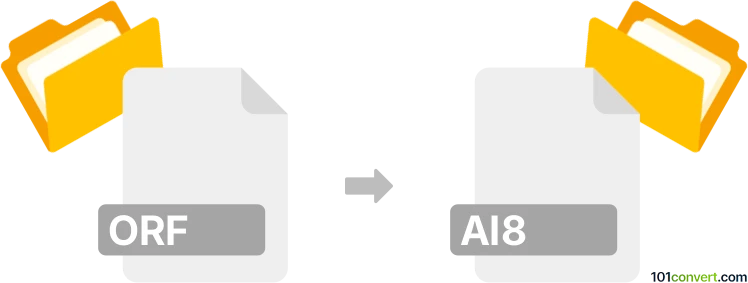
Comment convertir orf en fichier ai8
- Autre
- Aucune note pour l'instant.
101convert.com assistant bot
2 mois
Comprendre les formats de fichiers ORF et AI8
ORF (Olympus Raw Format) est un format d’image brute propriétaire utilisé par les appareils photo numériques Olympus. Il stocke les données d’image non traitées directement issues du capteur de l’appareil, permettant ainsi une retouche de haute qualité et une grande flexibilité lors de l’édition.
AI8 fait référence aux fichiers Adobe Illustrator 8.0 EPS, un format de graphiques vectoriels utilisé pour des illustrations, logos et designs évolutifs. Les fichiers AI8 sont largement pris en charge dans les flux de travail de conception graphique et d’impression.
Pourquoi convertir un ORF en AI8 ?
La conversion d’un fichier ORF vers AI8 est utile si vous souhaitez utiliser une photographie ou une image capturée avec un appareil Olympus comme graphique vectoriel dans des projets de design. Ce processus consiste généralement à convertir l’image matricielle en un format vectoriel, ce qui permet un redimensionnement sans perte de qualité.
Comment convertir un ORF en AI8
La conversion directe d’un ORF (image brute matricielle) en AI8 (format vectoriel) n’est pas possible en une seule étape. Le processus comprend deux phases principales :
- Convertir ORF dans un format matriciel standard (comme JPEG, PNG ou TIFF) à l’aide d’un logiciel de traitement d’images brutes.
- Vectoriser l’image matricielle et l’enregistrer au format AI8 à l’aide d’un éditeur de graphiques vectoriels.
Logiciels recommandés pour la conversion
- Adobe Photoshop ou Adobe Lightroom : ouvrir et traiter les fichiers ORF, puis exporter en JPEG ou TIFF.
- Adobe Illustrator : importer l’image matricielle, utiliser Image Trace pour la vectoriser, puis enregistrer au format AI8 (EPS).
- Inkscape (gratuit) : importer l’image matricielle, utiliser Chemin → Vectoriser le bitmap, puis enregistrer en EPS (compatible AI8).
Processus de conversion étape par étape
- Ouvrez votre fichier ORF dans Adobe Photoshop ou Lightroom.
- Ajustez l’image si nécessaire, puis exportez via Fichier → Exporter → JPEG ou TIFF.
- Ouvrez l’image exportée dans Adobe Illustrator.
- Sélectionnez l’image et utilisez Fenêtre → Image Trace pour la convertir en tracés vectoriels.
- Ajustez les paramètres de vectorisation pour obtenir le meilleur rendu, puis cliquez sur Étendre pour finaliser la vectorisation.
- Enregistrez le fichier via Fichier → Enregistrer sous → Illustrator EPS (*.EPS), et choisissez la compatibilité version 8 (AI8).
Conseils pour un meilleur résultat
- Les images à fort contraste se vectorisent plus proprement.
- Une retouche manuelle dans Illustrator peut être nécessaire pour les images complexes.
- Pensez toujours à conserver une sauvegarde de votre fichier ORF d’origine.
Remarque : cet enregistrement de conversion orf vers ai8 est incomplet, doit être vérifié et peut contenir des inexactitudes. Veuillez voter ci-dessous pour savoir si vous avez trouvé ces informations utiles ou non.